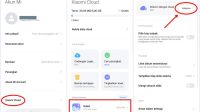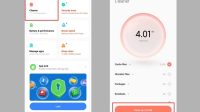Google Drive telah menjadi salah satu solusi populer untuk penyimpanan cloud di perangkat Oneplus. Dengan fitur-fitur yang lengkap dan kemudahan akses, Google Drive dapat membantu memaksimalkan penggunaan penyimpanan cloud di Oneplus. Dalam artikel ini, kita akan membahas keuntungan menggunakan Google Drive, langkah-langkah untuk menghubungkan akun Oneplus dengan Google Drive, dan cara mengatur pengaturan sinkronisasi untuk efisiensi maksimal.
Apakah Anda ingin mengetahui bagaimana memanfaatkan Google Drive di Oneplus Anda? Mari kita mulai dengan mengeksplorasi keuntungan menggunakan Google Drive sebagai penyimpanan cloud di perangkat Oneplus.
Memaksimalkan Penggunaan Google Drive Di Oneplus Untuk Penyimpanan Cloud
Google Drive adalah salah satu layanan penyimpanan cloud yang populer dan dapat digunakan untuk menyimpan berbagai jenis file, seperti dokumen, gambar, video, dan lainnya. Jika Anda menggunakan smartphone Oneplus, Anda dapat memaksimalkan penggunaan Google Drive untuk menyimpan dan mengakses file-file Anda dengan mudah.
Menyinkronkan Google Drive Dengan Oneplus
Untuk memulai, Anda perlu menyinkronkan akun Google Drive Anda dengan smartphone Oneplus Anda. Caranya sangat mudah, cukup ikuti langkah-langkah berikut:
- Buka aplikasi Settings di smartphone Oneplus Anda.
- Pilih opsi Accounts & Sync.
- Tap pada opsi Add Account.
- Pilih Google dan ikuti petunjuk untuk menambahkan akun Google Drive Anda.
Setelah akun Google Drive Anda berhasil disinkronkan dengan Oneplus, Anda dapat mulai menggunakan Google Drive untuk menyimpan dan mengakses file-file Anda.
Mengunggah File Ke Google Drive
Salah satu fitur utama Google Drive adalah kemampuannya untuk mengunggah file ke cloud. Berikut adalah langkah-langkah untuk mengunggah file ke Google Drive menggunakan smartphone Oneplus:
- Buka aplikasi Google Drive di Oneplus Anda.
- Tap pada tombol “+” yang terletak di bagian bawah kanan layar.
- Pilih opsi Upload dan pilih file yang ingin Anda unggah dari penyimpanan internal Oneplus Anda.
- Tunggu hingga proses pengunggahan selesai.
Setelah file Anda diunggah ke Google Drive, Anda dapat mengaksesnya dari perangkat lain yang terhubung dengan akun Google Drive yang sama.
Mengakses File Di Google Drive
Setelah file Anda diunggah ke Google Drive, Anda dapat mengaksesnya dari smartphone Oneplus Anda atau perangkat lain yang terhubung dengan akun Google Drive yang sama. Berikut adalah langkah-langkah untuk mengakses file di Google Drive melalui aplikasi Oneplus:
- Buka aplikasi Google Drive di Oneplus Anda.
- Anda akan melihat daftar file dan folder yang ada di akun Google Drive Anda.
- Pilih file yang ingin Anda akses dan tap untuk membukanya.
Anda juga dapat menggunakan fitur pencarian di Google Drive untuk mencari file yang Anda butuhkan dengan cepat.
Mengatur File Di Google Drive
Google Drive juga menyediakan fitur untuk mengatur file-file Anda. Anda dapat membuat folder, memindahkan file ke folder yang berbeda, mengubah nama file, dan masih banyak lagi. Berikut adalah beberapa langkah untuk mengatur file di Google Drive melalui aplikasi Oneplus:
- Buka aplikasi Google Drive di Oneplus Anda.
- Pilih file yang ingin Anda atur.
- Tap pada ikon tiga titik di bagian atas kanan layar untuk melihat opsi pengaturan.
- Pilih opsi yang sesuai dengan apa yang ingin Anda lakukan, seperti Membuat Folder, Pindahkan, Ubah Nama, dan lainnya.
Dengan mengatur file-file Anda dengan baik di Google Drive, Anda dapat dengan mudah menemukan file yang Anda butuhkan dan menjaga keberlanjutan kerja Anda.Google Drive adalah alat yang sangat berguna untuk menyimpan dan mengakses file-file Anda di cloud. Dengan mengikuti langkah-langkah di atas, Anda dapat memaksimalkan penggunaan Google Drive di smartphone Oneplus Anda untuk penyimpanan cloud yang efisien dan mudah diakses.
Terakhir
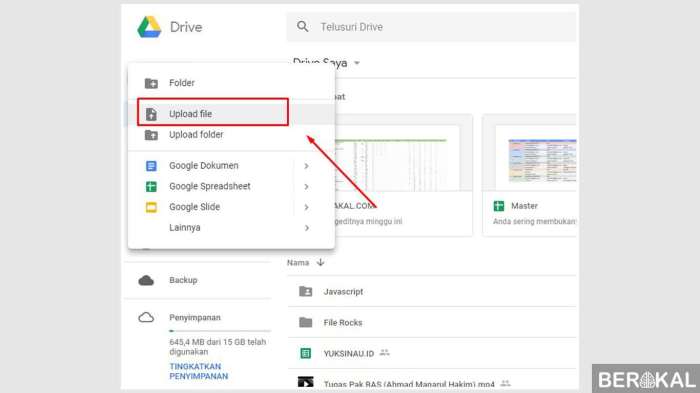
Dalam kesimpulan, Google Drive adalah pilihan yang tepat untuk memaksimalkan penggunaan penyimpanan cloud di Oneplus. Dengan fitur-fitur yang lengkap, sinkronisasi otomatis, dan integrasi dengan aplikasi pihak ketiga, Google Drive dapat membantu meningkatkan efisiensi dan keamanan data. Jadi, jangan ragu untuk mengoptimalkan penggunaan Google Drive di Oneplus Anda dan nikmati manfaatnya!
Bagian Pertanyaan Umum (FAQ)
Apa keuntungan menggunakan Google Drive sebagai penyimpanan cloud di perangkat Oneplus?
Google Drive menawarkan ruang penyimpanan yang besar, kemudahan akses dari berbagai perangkat, dan kemampuan berbagi file secara kolaboratif. Selain itu, integrasinya dengan aplikasi pihak ketiga juga memungkinkan penggunaan yang lebih luas.
Bagaimana cara menghubungkan Google Drive dengan akun Oneplus?
Langkah-langkahnya cukup mudah. Pertama, buka aplikasi Google Drive di Oneplus Anda. Kemudian, masuk dengan akun Google Anda atau buat akun baru jika belum memiliki. Setelah itu, ikuti instruksi untuk menghubungkan akun Google Drive dengan Oneplus Anda.
Bagaimana cara mengatur pengaturan sinkronisasi Google Drive di Oneplus?
Anda dapat mengatur pengaturan sinkronisasi Google Drive di Oneplus dengan membuka pengaturan Google Drive di perangkat Anda. Di sana, Anda akan menemukan opsi untuk mengaktifkan atau menonaktifkan sinkronisasi otomatis, mengatur penggunaan data seluler, dan lainnya.
Apakah ada cara untuk mengoptimalkan penggunaan baterai dan data saat menggunakan Google Drive di Oneplus?
Tentu saja. Salah satu cara untuk mengoptimalkan penggunaan baterai dan data adalah dengan mengatur pengaturan sinkronisasi Google Drive. Anda dapat membatasi sinkronisasi otomatis, terutama saat menggunakan data seluler, dan mengatur interval sinkronisasi yang lebih lama untuk mengurangi konsumsi baterai dan data.
Apakah Google Drive dapat diintegrasikan dengan aplikasi pihak ketiga di Oneplus?
Iya, Google Drive dapat diintegrasikan dengan berbagai aplikasi pihak ketiga di Oneplus. Misalnya, Anda dapat mengedit dan menyimpan file langsung dari aplikasi pengolah kata atau penyunting foto yang didukung oleh Google Drive.